Просмотров 1.5к. Опубликовано 05.04.2022
Иногда при попытке совершить вызов на экране телефона появляется уведомление — “установлен запрет звонков”. Это особая опция оператора, которая может блокировать исходящие и входящие вызовы с различных номеров.
Как разблокировать номер телефона на Android или iOS
Возможность добавления нежелательного абонента в черный список — удобная функция, позволяющая оградить владельца смартфона от нежелательных звонков. Но иногда возникает необходимость вернуть контакт из ЧС (например, если вы добавили человека по ошибке или изменились обстоятельства). Разбираемся, как разблокировать номер телефона на Android и iOS, и как восстановить контакт на кнопочном устройстве или из черного списка мобильных операторов.
Разблокировать абонента на Android можно тремя способами: из меню приложения «Телефон», списка входящих вызовов или из адресной книги,
• откройте адресную книгу;
• тапните по имени нужного человека;
• в открывшемся меню выберите пункт «Разблокировать»;
• теперь контакт вновь сможет до вас дозвониться.
Функция «Подтвержденные звонки» от Google защищает пользователя от вызовов от непроверенных компаний, которые не соблюдают местное законодательство и правила Гугл. Включить опцию можно в разделе «Спам».
• зайдите в служебный раздел программы (в большинстве версий операционной системы Android для этого нужно нажать на пиктограмму с тремя точками в правом верхнем углу);
• выберите раздел «Настройки»;
• найдите пункт «Заблокированные»;
• просмотрите ЧС и тапните по крестику рядом с номером нужного абонента;
• блокировка входящих вызовов от этого человека будет снята.
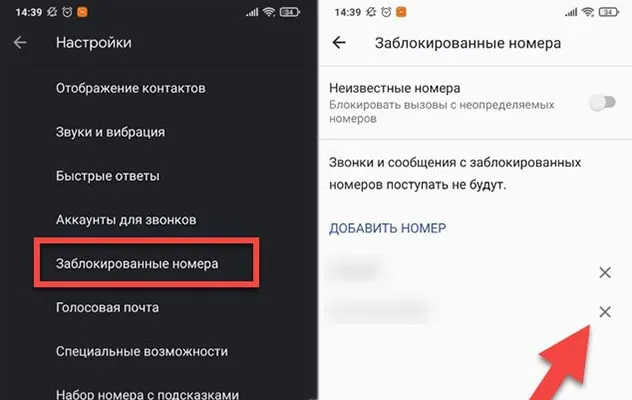

Эксперт по настройкам. Изучаю современные электронные устройства.
Стараюсь быть в курсе всех новинок.
Не все пользователи знают, что у приложения для совершения звонков есть не только возможность добавить или убрать человека из ЧС, но и много других полезных функций. В частности, на многих версиях прошивки утилита позволяет использовать голосовую почту и вести запись звонков (с предварительным уведомлением абонента).
Как записать разговор на смартфоне Honor, читайте в нашем материале.
Как вывести номер телефона из черного списка, если он еще находится в разделе входящих (или исходящих):
• откройте утилиту для совершения звонков;
• нажмите кнопку «Недавние»;
• найдите нужного абонента (это можно сделать как вручную, так и при помощи панели поиска, которая появится в верхней части экрана);
• задержите палец на нужной строке до появления контекстного меню;
• выберите «Разблокировать».
Как разблокировать номер телефона на iPhone
Снять запрет на входящие вызовы на айфоне также можно из адресной книги, списка недавних, или из утилиты для совершения звонков.
Как разблокировать номер телефона на айфоне:
• Из раздела «Недавние»: нажмите на значок «i» рядом с нужной строкой и выберите пункт «Разблокировать абонента».
• Из адресной книги: тапните по нужной записи, прокрутите меню до самого низа и выберите соответствующий пункт;
• Из приложения для совершения вызовов: зайдите в «Настройки», нажмите на строку с названием программы, перейдите в раздел «Заблокированные» и тапните «Изменить» в правом верхнем углу.
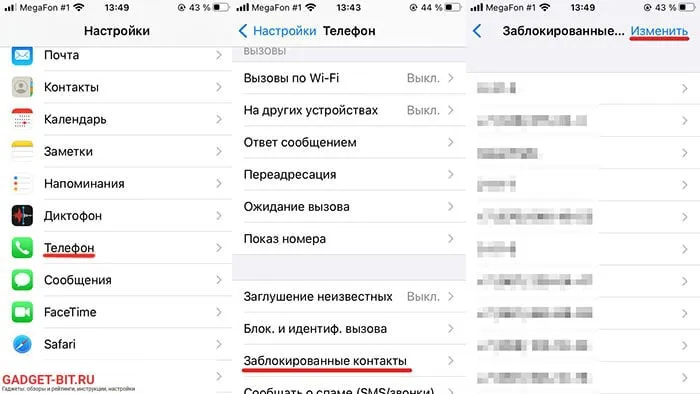
Часто такая функция дополняется переадресацией на подходящий абоненту номер или же подключается дополнительно. Данная услуга может оказать платной, поэтому важно заранее узнать, как отключить условную переадресацию вызова.
Причины возникновения
Абонент может не сразу понять, что его номера телефона коснулись какие-либо ограничения, особенно при автоматическом подключении услуги. Например, после пересечения границы страны выясняется, что входящие звонки не принимаются. Но даже при самостоятельном выборе ограничительных мер, необходимо знать, про способы решения проблемы.
- Случайное подключение абонентом.
- Автоматически подключается совместно с другими условиями.
- Включается при недостатке средств на счету на входящие вызовы за границей.
Некоторые операторы взимают абонентскую плату за данный вид регулирования связи, поэтому важно знать, как отключить запрет, не покупая новую сим-карту.
Решение проблемы
Исключите вариант внесения определенного абонента в черный список звонящих. Обратите внимание, возможно, включен «режим в самолете», если выключить который сразу будут проходить звонки. Зайдите в личный кабинет, многие операторы предоставляют такую возможность.
Если запретов в настройках телефона не стоит, то обратите внимание на подключенные у провайдера опции.
Информация о заблокированных абонентах находится в специальном разделе. Его местоположение варьируется в зависимости от того, какая версия прошивки установлена на устройстве.
Как заблокировать звонки с неизвестных номеров
Если вам по каким-то причинам не подошел определитель номера от Яндекса, ниже мы рассмотрим стандартные способы борьбы с телефонным спамом.
Стандартное приложение Телефон от Google предустановлено практически на любом телефоне со свежей версией Android. Чтобы избавиться от звонков с неизвестных номеров, сделайте следующее:
Шаг 1. Запустите приложение Телефон. У большинства пользователей оно выведено на панель быстрого доступа, на главном экране.

Шаг 2. Нажмите на три точки в правом верхнем углу.
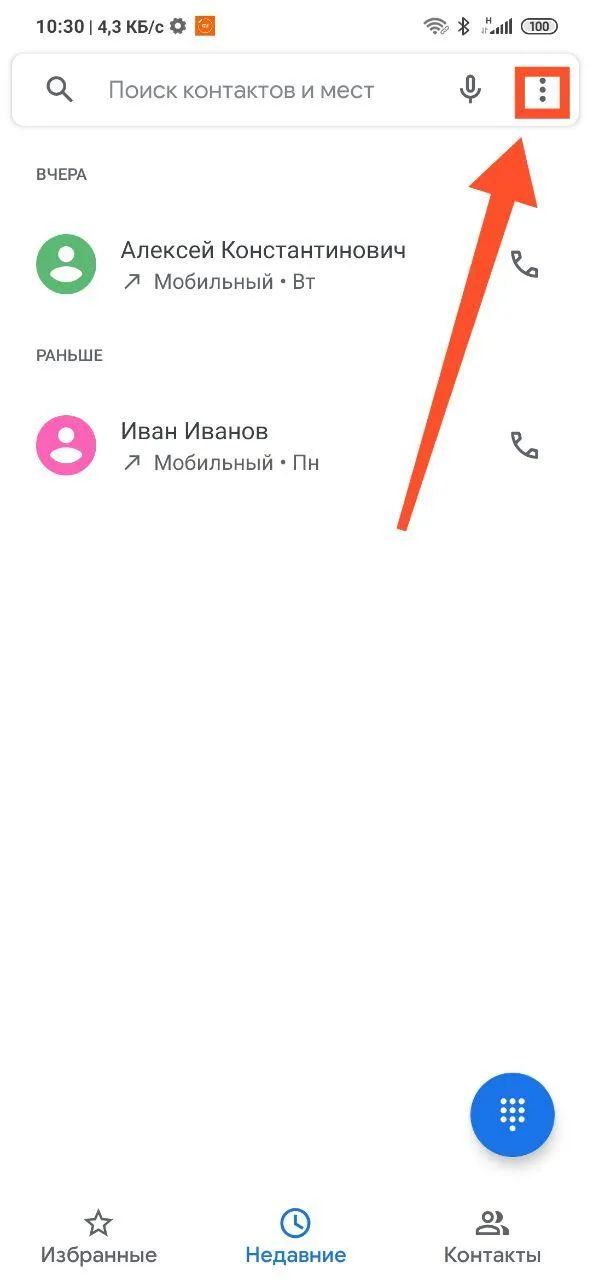
Шаг 3. Выберите пункт «Настройки».
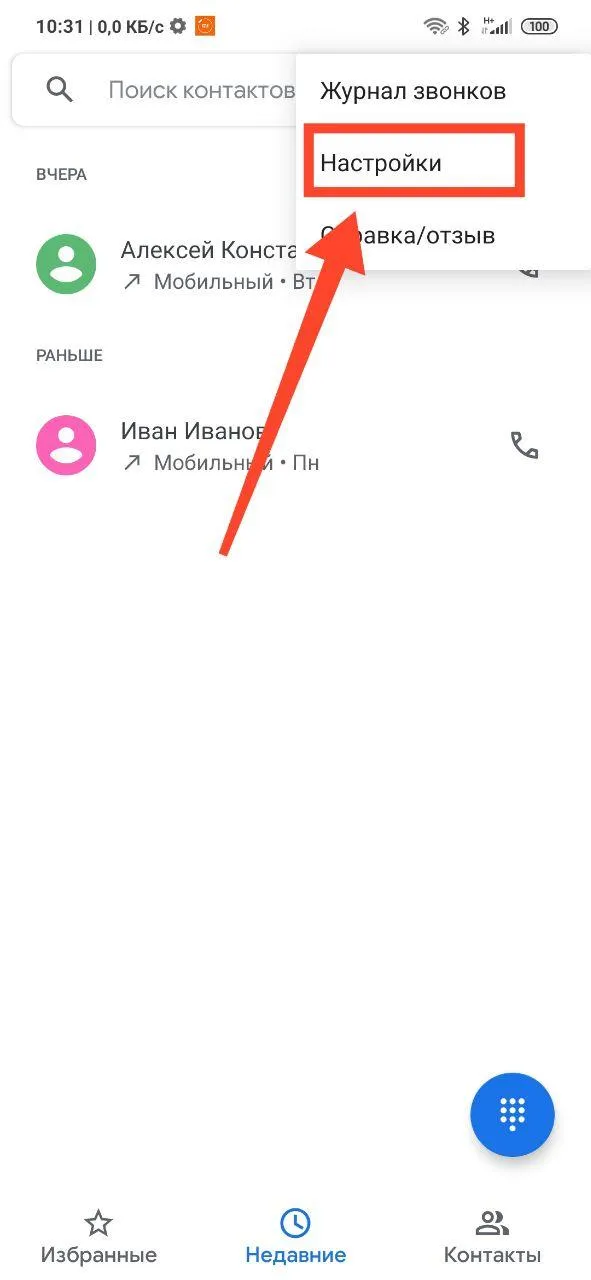
Шаг 4. Откройте «Заблокированные номера».
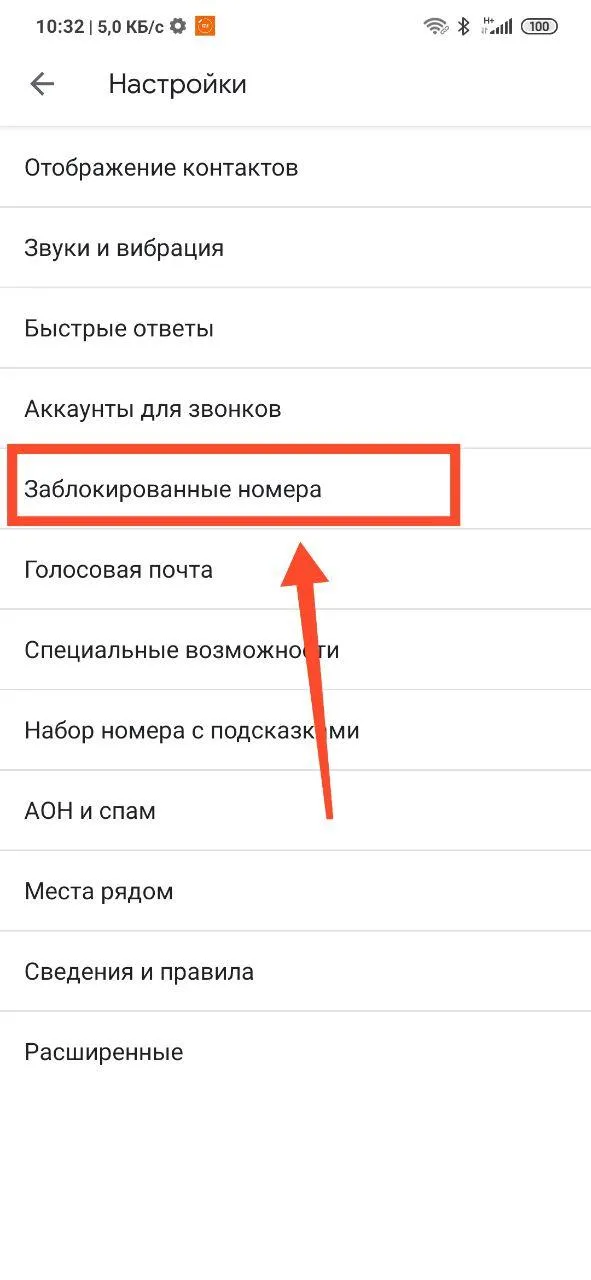
Шаг 5. Переведите переключатель «Неизвестные номера» в положение Включено. Устройство автоматически будет блокировать вызовы с неопределяемых номеров.
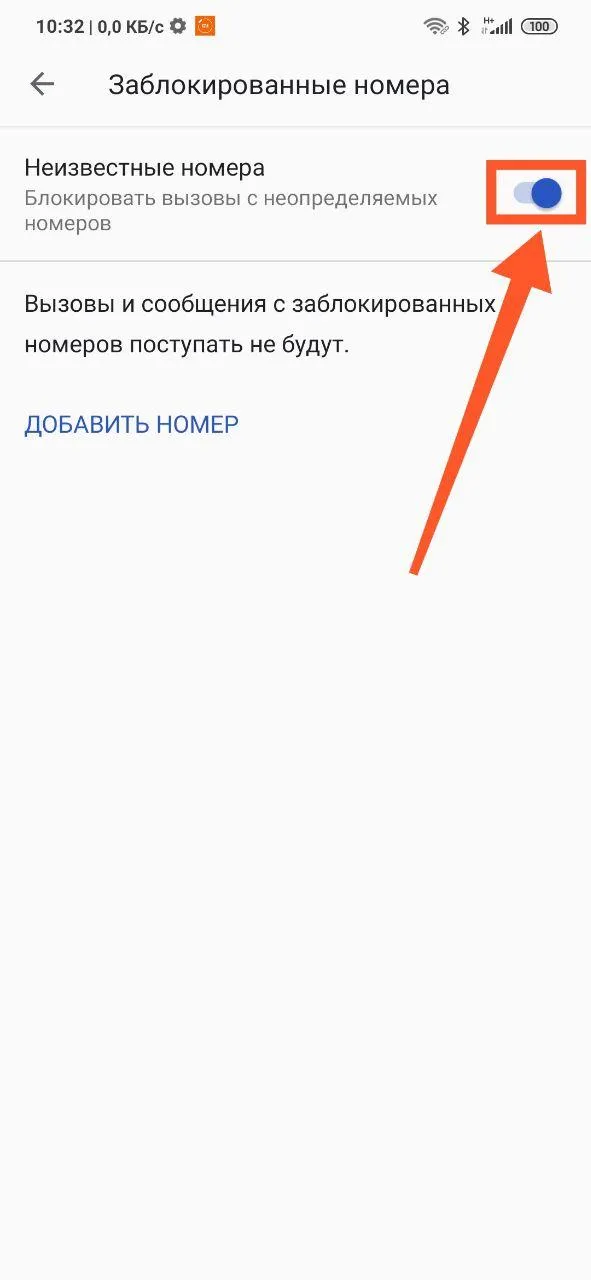
Для того, чтобы получать доступ ко всем новым функциям, в том числе защитить смартфон от навязчивых звонков, должна быть установлена последняя версия приложения Телефон.
Как заблокировать нежелательный номер
Шаг 1. В приложении Телефон перейдите на вкладку «Недавние» и удерживайте палец на нужном номере до появления всплывающего меню.
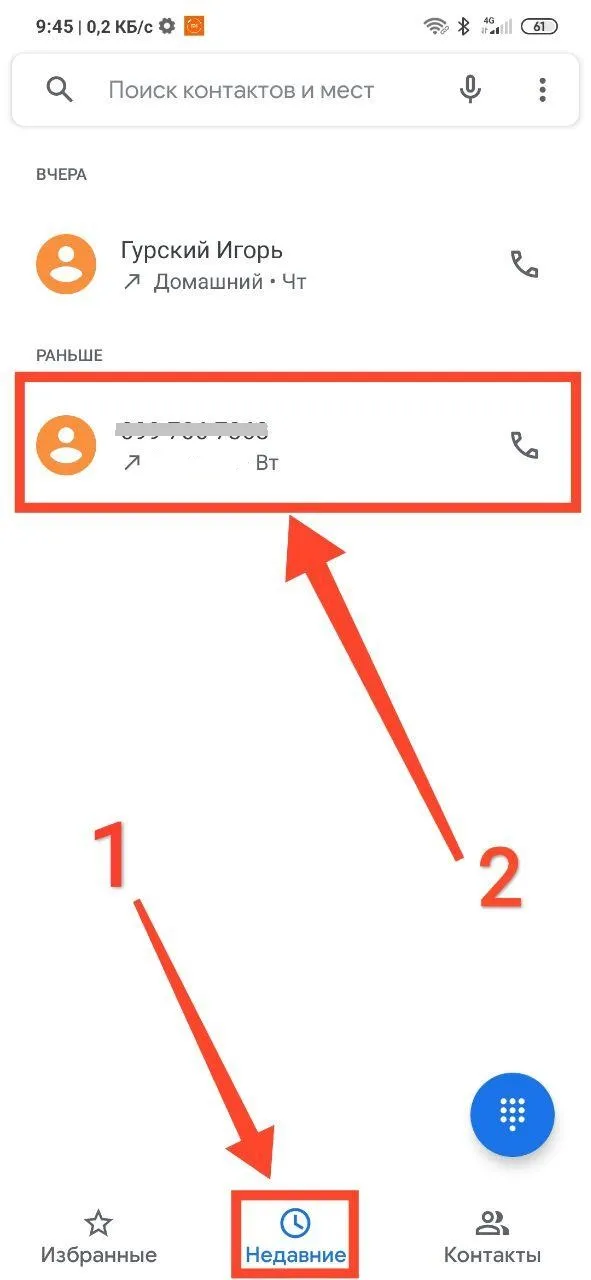
Шаг 2. Во всплывающем меню выберите пункт «Заблокировать/Сообщить о спаме».
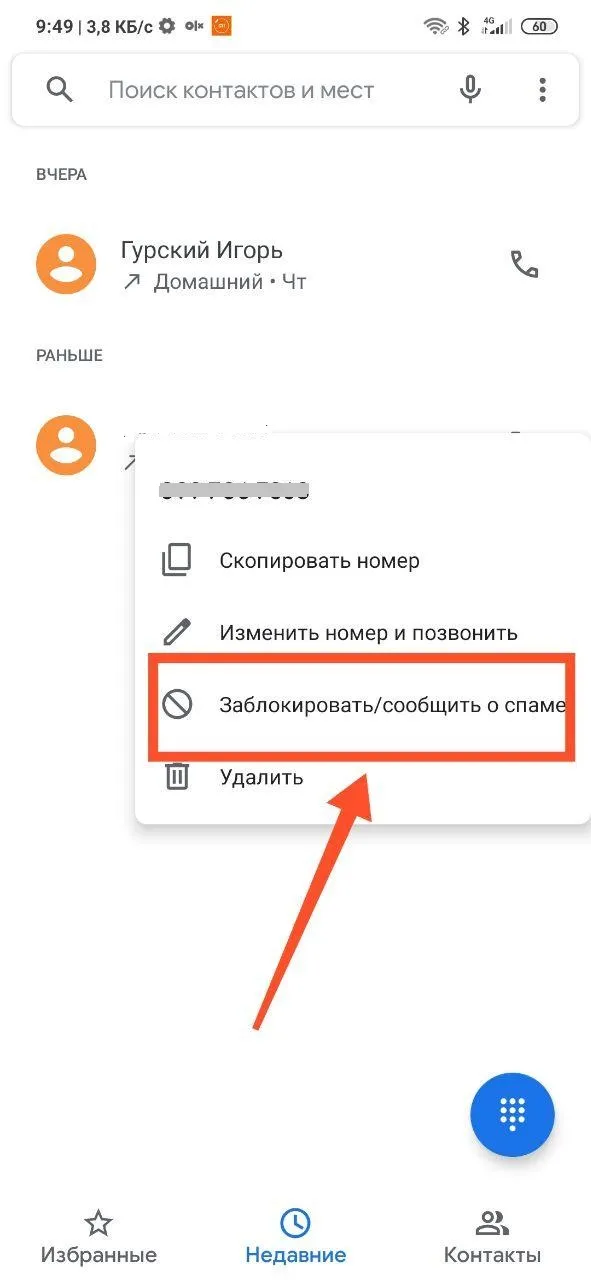
Шаг 3. Затем, поставьте отметку рядом с пунктом «Сообщить о вызове как о спаме» и нажмите на кнопку «Блокировать». Вы больше не будете получать вызовы и смс с этого номера.
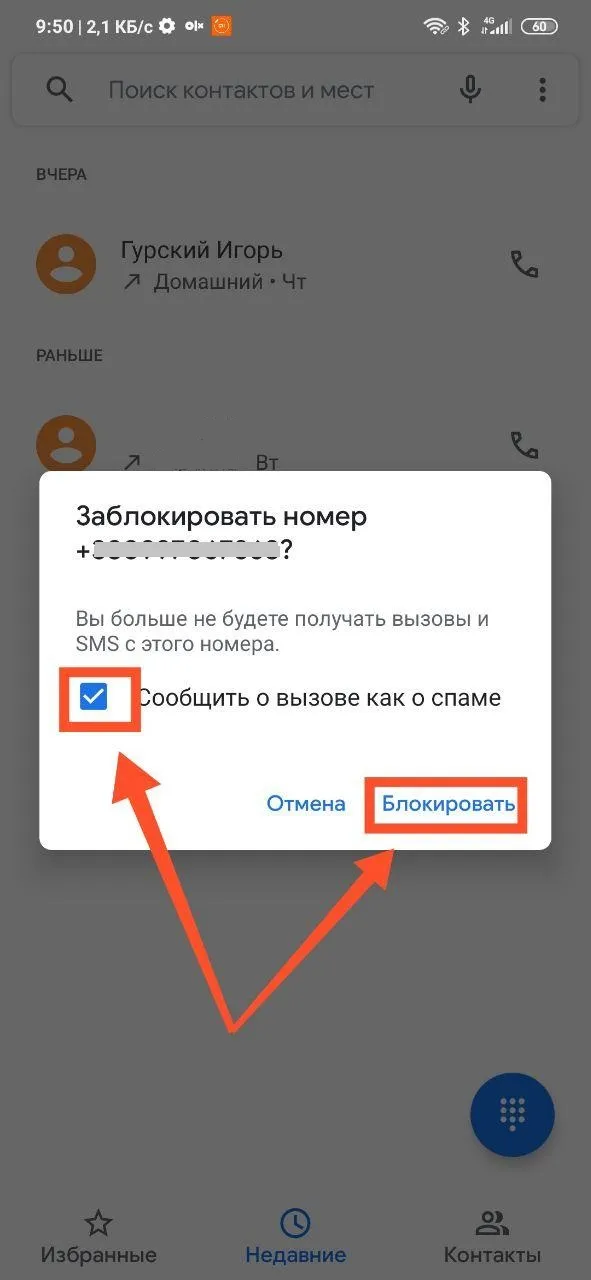
Обратите внимание! Для того, чтобы заблокировать номер, не обязательно сохранять его в свои контакты.
Шаг 4. На вкладке «Недавние» рядом с нежелательным номером появится соответствующий значок и подпись «Заблокированные».
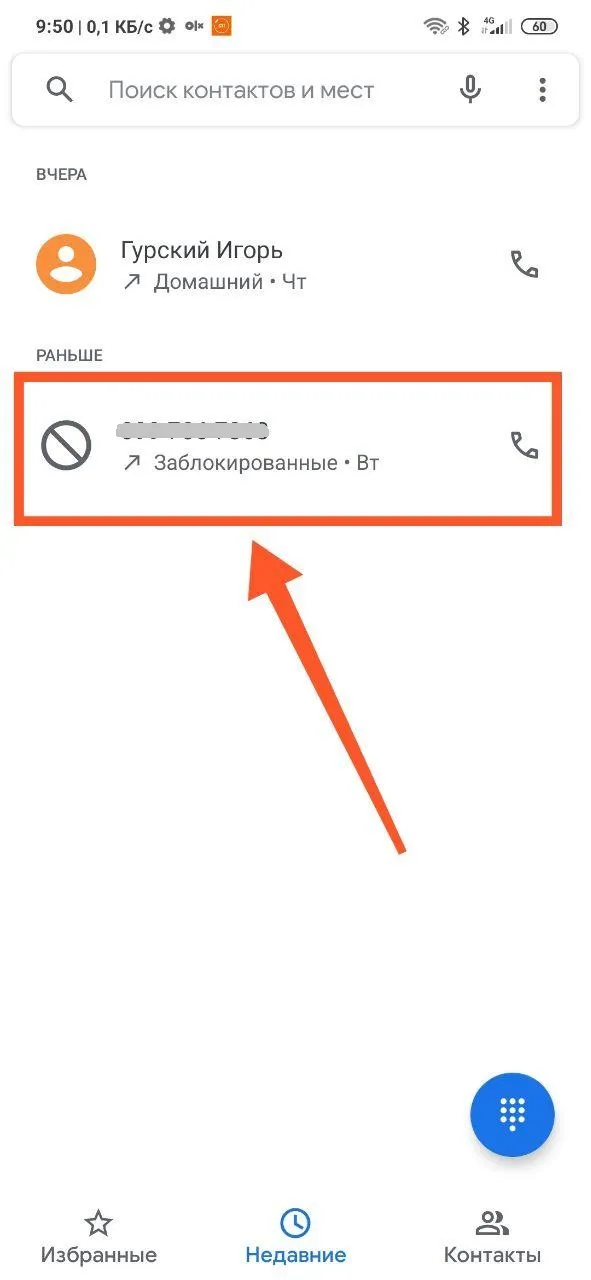
Обратите внимание! Если сообщение о спаме в отношении определенного номера было получено от нескольких пользователей, приложение Телефон будет автоматически блокировать такие звонки. При этом, вручную добавлять номер в спам не обязательно.
Блокировать нежелательные звонки и фильтровать спам можно с помощью Определителя номеров от Яндекс. Как правило, это приложение более эффективно, чем предустановленный Телефон.
Как на Андроиде можно разблокировать и удалить из черного списка контакт
Функция черного списка стала настоящим спасением для многих людей. Она позволяет заблокировать номера, с которых звонят спамеры, а также просто неприятные личности. Вместе с тем, пользователь всегда рискует добавить в ЧС не того человека. Поэтому наряду с возможностями блокировки нужно знать, как разблокировать контакт на телефоне с Андроидом. Операция выполняется несколькими способами, каждый из которых не требует обращения к помощи стороннего ПО.
Для начала разберемся, как посмотреть перечень ограниченных контактов в телефоне. Это поможет определить, не добавлен ли кто-то из абонентов в черную книгу ошибочно.
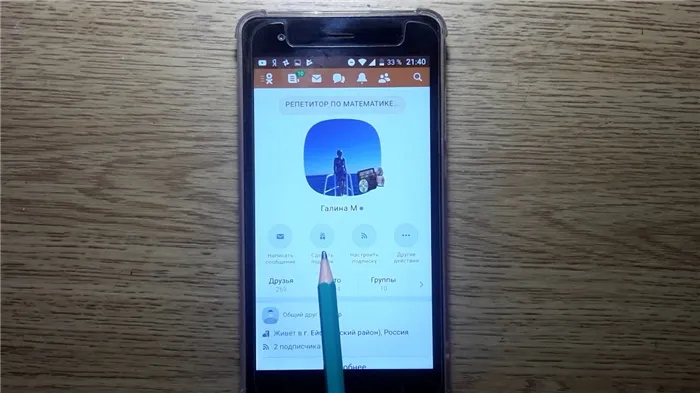
Итак, просмотр ЧС осуществляется следующим образом:
- Запустите программу «Телефон».
- Откройте настройки через три точки.
- Перейдите в раздел «Заблокированные номера».
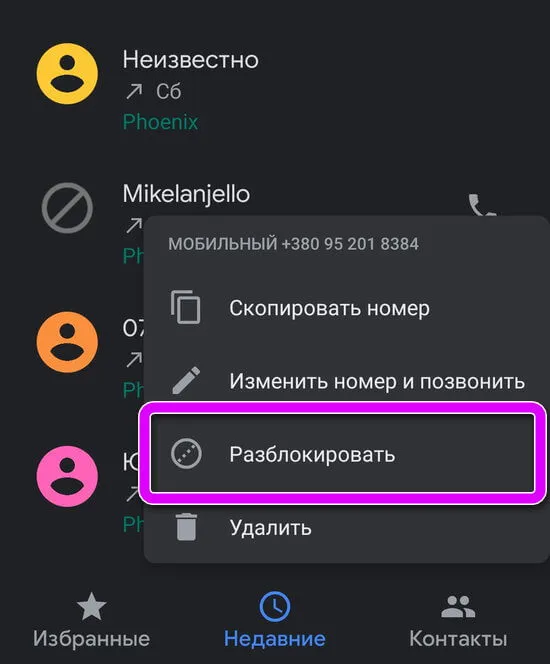
В списке отобразятся все абоненты, внесенные на вашем устройстве в ЧС. Если вдруг окажется, что один или несколько номеров добавлены в ЧС по ошибке, то вы сможете исключить пользователя из списка заблокированных одним из способов, рассмотренных в следующем пункте.
Как удалить номер из черного списка
Исключить абонента из списка ограниченных в звонках контактов можно несколькими способами. Обратите внимание, что в данном случае рассматриваются варианты разблокировки для тех случаев, когда добавление человека в ЧС осуществлялось встроенными средствами системы.
Если для блокировки абонента использовалось стороннее программное обеспечение, то ключ к снятию ограничений стоит искать именно через это приложение. То же самое касается тех, кто ограничен в звонках при помощи услуги от оператора сотовой связи. В подобной ситуации разблокировка осуществляется через личный кабинет. Если вы уверены, что включение абонента в черный список происходило стандартным методом, то следующие варианты разблокировки для вас.
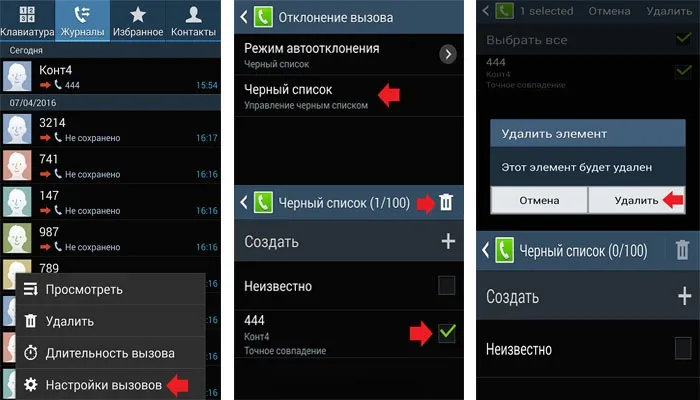
Раздел «Недавние»
Как правило, люди совершают звонки не через общую телефонную книгу, а напрямую через недавние вызовы. На устройствах разных производителей этот раздел программы «Телефон» называется по-разному. Где-то используется название «Недавние», а где-то – «Последние вызовы». Вне зависимости от того, как называется нужный нам пункт, разблокировка осуществляется по одному сценарию:
- Запустите прогу «Телефон».
- Перейдите в раздел недавних звонков.
- Нажмите на кнопку в виде трех точек, чтобы открыть дополнительное меню.
- Выберите «Настройки», а затем – «Заблокированные номера».
- Тапните по абоненту, которого требуется исключить из ЧС.
- Нажмите на кнопку «Разблокировать» или на крестик, расположенный рядом с номером.
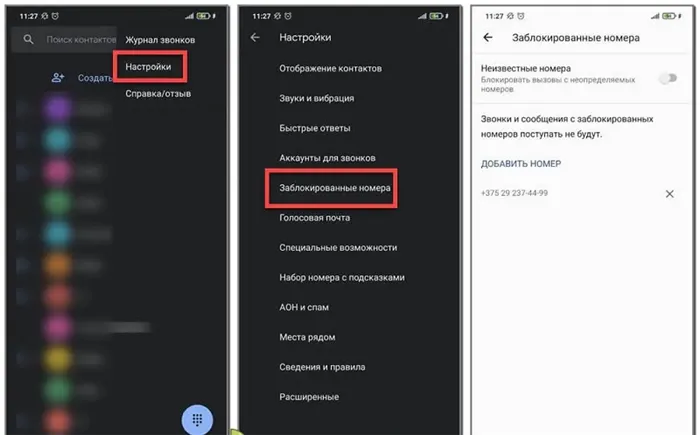
Помните, что названия меню могут отличаться в зависимости от производителя смартфона, а также конкретной модели. Поэтому не стоит рассматривать приведенную инструкцию в качестве универсальной. Впрочем, пункты меню хоть и отличаются, смысл у них один и тот же. Так, «Настройки» могут называться «Параметрами», а «Заблокированные номера» – «Черным списком». То есть найти нужный параметр не составит труда, если вы понимаете, какую операцию планируете выполнить.
Через «Настройки»
На некоторых устройствах ЧС и, соответственно, возможность исключения из него предоставляются через стандартные настройки телефона без необходимости запуска стандартной звонилки. Ниже рассмотрен пример, как это может выглядеть:
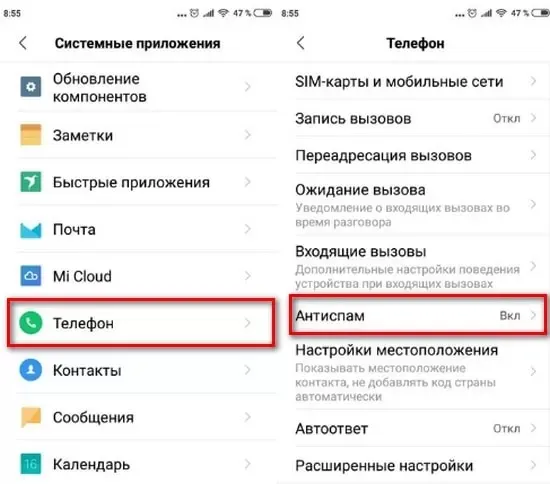
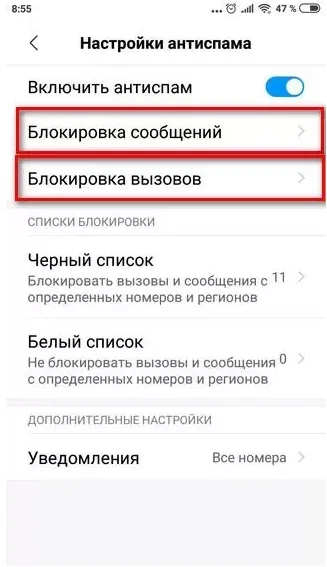
- Выберите пункт «Антиспам», а далее – «Черный список».
- Тапните по необходимому номеру и нажмите на кнопку «Разблокировать».
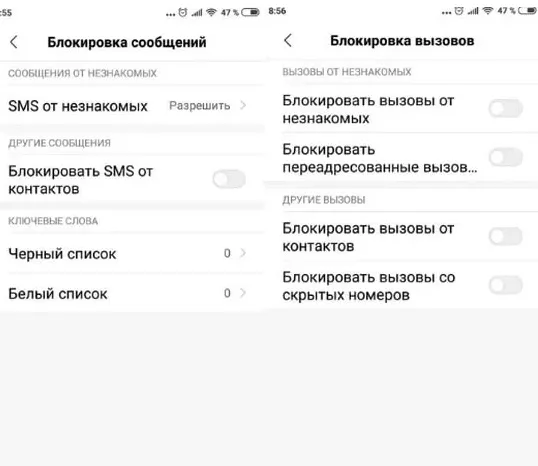
В данном случае рассматривается вариант разблокировки через параметры приложения. Также в меню ваших настроек может присутствовать обособленный параметр «Заблокированные номера». Если найти нужный раздел окажется для вас затруднительно, то воспользуйтесь поисковой строкой, которая есть в приложении «Настройки» на каждом телефоне с Андроид на борту.
Так как оператор предлагает несколько видов ограничения связи, то и возврат будет зависеть от особенностей и широты подключения опции. Стоит пароль провайдера по умолчанию 0000. Легко заменить стандартный пароль на собственный, что позволит регулировать подключение и отключение.
Блокировать и разблокировать номера по мере необходимости
Важно указать, что номера блокировки и разблокировки зависят от устройства. Смена SIM-карты на другое устройство — простой и косвенный способ разблокировать номер.
Сброс настроек вашего iPhone или Android-смартфона к заводским настройкам также очистит список заблокированных контактов и разблокирует все номера. Хотя это экстремально — потому что вы потеряете свои файлы и настройки — это действительный метод разблокировки контактов, и мы предлагаем его в образовательных целях.
Периодически приходится блокировать телефонные номера, звонки с которых носят рекламный или обманный характер. По умолчанию на каждом смартфоне присутствует опция, позволяющая занести абонента в так называемый черный список. Если определенный мобильный находится в ЧС, то звонки и SMS-сообщения с него вам поступать не будут. Однако вы по-прежнему можете связываться с выбранным абонентом – на это ограничения не распространяются. Но как разблокировать на телефоне номер из черного списка? Этим вопросом задаются пользователи, которые случайно поместили нужный контакт в ЧС. Мы нашли несколько рабочих способов, поэтому внимательно ознакомьтесь с материалом!
Содержание
- 1 Как разблокировать номер из черного списка на телефоне?
- 1.1 Способ 1: через раздел «Недавние»
- 1.2 Способ 2: с помощью настроек
- 1.3 Способ 3: посредством контактов
- 2 Вывод
Как разблокировать номер из черного списка на телефоне?
В зависимости от приложения, используемого для звонков, порядок удаления номера из черного списка может отличаться. Но на практике доступны следующие варианты: через вкладку с недавними вызовами, посредством меню с контактами и с помощью встроенных настроек. О каждом способе подробно поговорим дальше.
Способ 1: через раздел «Недавние»
На каждом телефоне присутствует вкладка, где собраны недавние действия – входящие, исходящие и пропущенные звонки. Ее разумно использовать в том случае, если номер был помещен в черный список несколько часов или дней назад. Предлагаем ознакомиться с пошаговой инструкцией, чтобы точно разблокировать абонента:
- Открываем приложение, через которое совершаются все звонки.
- Переходим во вкладку «Недавние», расположенную в нижней панели.
- В списке находим номер, подлежащий разблокировке. Для удобства советуем воспользоваться строкой, находящейся в верхней части экрана. Туда достаточно ввести имя контакта или телефон.

- Удерживаем палец на заблокированном номере до появления небольшого окошка. А уже в нем отмечаем вариант «Разблокировать».

- Подтверждаем свое намерение, нажав на соответствующую кнопку.
Как результат – вам удалось разблокировать на телефоне номер из черного списка. Однако для некоторых смартфонов предложенный способ не подходит. Все дело в том, что заблокированный абонент попросту удаляется из списка недавних действий. Если вы столкнулись с такой ситуацией, то переходите к следующим методам.
Способ 2: с помощью настроек
Немногие знают, но у приложения «Телефон» имеется достаточное количество полезных настроек. Там же располагается и вкладка, содержащая информацию о всех заблокированных номерах. Для доступа к ней и последующей разблокировки выполните следующие действия:
- Открываем приложение для совершения звонков.
- Нажимаем по значку трех точек, расположенному в углу экрана.
- В появившемся списке отмечаем вариант «Настройки».
- Заходим во вкладку «Заблокированные номера».

- Перед собой видим список абонентов, занесенных в черный список.
- Чтобы убрать блокировку, возле нужного контакта нажимаем по значку крестика.

- Подтверждаем действие.
У этого метода есть несколько весомых преимуществ. Первое – это наличие полного списка заблокированных номеров. И второе – возможность в одно касание убрать абонент из ЧС.
Способ 3: посредством контактов
Этот вариант подойдет тем, кто случайно заблокировал человека из списка контактов. В этом случае его также получится убрать из черного списка, причем достаточно быстро. Для этого мы по-прежнему будем использовать встроенное приложение «Телефон». Если не знаете, куда нажимать, то переходите к нашему информативному руководству:
- Заходим во вкладку «Контакты».
- Нажимаем по человеку, которого нужно разблокировать.
- После открытия карточки контакта жмем по трем точкам, находящимся в углу экрана.
- Выбираем «Разблокировать».

- Подтверждаем свое намерение.

Как и в предыдущие разы, предложенный метод неплохо справляется с поставленной задачей.
Обратите внимание! Вполне возможно, что вы используете фильтрацию от мобильного оператора. Эта услуга предоставляется отдельно, поэтому для удаления номера из черного списка следует войти в фирменное приложение. Там нужно постараться отыскать пункт, связанный с управлением блокировкой. Если ничего не получилось, то воспользуйтесь следующими USSD-командами:
- Megafon — *130*6#;
- Beeline — *110*775#;
- Теле2 — *220*0#.
Обязательно посмотрите как оригинально записать подругу на телефоне на английском или русском? а еще как можно улучшить качество видео на Андроид смартфоне, мы собрали лучшие программы и советы.
Вывод
Таким образом, мы пошагово рассмотрели, как разблокировать на телефоне номер из черного списка. Оказалось, что доступно сразу четыре способа, использовать которые нужно по ситуации. Остались дополнительные вопросы? Ничего страшного, вы всегда можете задать их в комментариях!
Оценка статьи:




 (3 оценок, среднее: 4,33 из 5)
(3 оценок, среднее: 4,33 из 5)
![]() Загрузка…
Загрузка…
Самое читаемое:

17.03.2022
Как установить дополнительные виджеты на экран телефона Андроид
Если у Вас возникли сложности с тем, чтобы добавить виджеты приложений на смартфон, то это пошаговое руководство…
Далее

17.03.2022
Как очистить кэш телеграмма на телефоне Андроид
Люди, которые активно используют мессенджеры, зачастую не догадываются о том, что в их мобильных гаджетах…
Далее

17.03.2022
Как скопировать ссылку на свой телеграмм Андроид
Любой из пользователей мессенджера Телеграм в тот или иной момент времени задавался вопросом, как узнать, где…
Далее

02.03.2022
Ошибка 104101 в Zoom – как исправить
Содержание1 Ошибка 104101 в Zoom – как исправить1.1 Причины ошибки1.2 Смена параметров брандмауэра Windows1.2.1 Отключение…
Далее
Как отключить блокировку звонков?
Как снять блокировку звонков
- Включите блокировку вызовов повторно, набрав * 60 на трубке телефона.
- В зависимости от вашего поставщика услуг телефонной связи вам может потребоваться ввести 60 #, чтобы отключить блокировку вызовов.
- По запросу блокировку звонков можно безвозвратно снять с вашей телефонной линии.
Как сделать так, чтобы мой телефон не блокировал все вызовы?
Коснитесь Настройки. Коснитесь Звонки. В настройках вызовов нажмите Запрет звонков. Нажмите «Все входящие» (изначально должно быть написано «Отключено»).
Вот как разблокировать номер на устройстве Android и вернуть эти звонки и текстовые сообщения:
- Откройте приложение «Телефон».
- Коснитесь значка «Еще», который выглядит как три вертикальные точки.
- Нажмите «Настройки»> «Заблокированные номера».
- Нажмите X рядом с контактом, который хотите разблокировать.
- Выберите Разблокировать.
Как мне снять блокировку звонков?
Hiya: Удаление Android
- Перейдите на панель настроек вашего телефона.
- Выберите диспетчер приложений.
- Коснитесь Hiya.
- Нажмите кнопку «Удалить».
Как работает * 77?
Если бы ты нравится отфильтровывать звонки от людей, которые заблокировали их контакт Чтобы информация не отображалась на дисплее вашего вызова, используйте * 77. Когда анонимный абонент пытается позвонить вам, когда эта функция активирована, он услышит сообщение, информирующее его о необходимости повесить трубку, снять блокировку отображения вызова и позвонить снова.
Почему мой телефон автоматически отклоняет звонки?
Android Auto обычно переключает телефон в режим «Не беспокоить», когда он работает. Возможно, что ваши настройки режима «не беспокоить» включить отклонение вызова, которое объяснит это поведение.
Какой код для запрета звонков?
Для отмены всех типов запрета звонков наберите # 330 * код запрета # ДА. Код запрета установлен как 0000 по умолчанию для всех подписчиков. Чтобы изменить код, наберите ** 03 ** предыдущий код * новый код * снова новый код # ДА.
Что происходит, когда вы блокируете номер на Android?
Проще говоря, после того, как вы заблокируете номер, этот звонящий больше не может дозвониться до вас. Телефонные звонки не поступают на ваш телефон, а текстовые сообщения не принимаются и не сохраняются. … Даже если вы заблокировали номер телефона, вы можете звонить и отправлять текстовые сообщения по этому номеру в обычном режиме — блокировка идет только в одном направлении.
Можете ли вы узнать, пытался ли с вами связаться заблокированный номер?
Когда приложение запускается, коснитесь записи элемента, который вы можете найти на главном экране: этот раздел сразу покажет вам номера телефонов заблокированных контактов, которые пытались вам дозвониться.
Как разблокировать входящий звонок на моем Samsung?
Разблокировать звонки
- На главном экране коснитесь Телефон.
- Коснитесь БОЛЬШЕ.
- Нажмите «Настройки».
- Коснитесь Отклонение вызова.
- Нажмите Список автоматических отклонений.
- Коснитесь знака минус рядом с числом.
Как разблокировать номер на андроиде
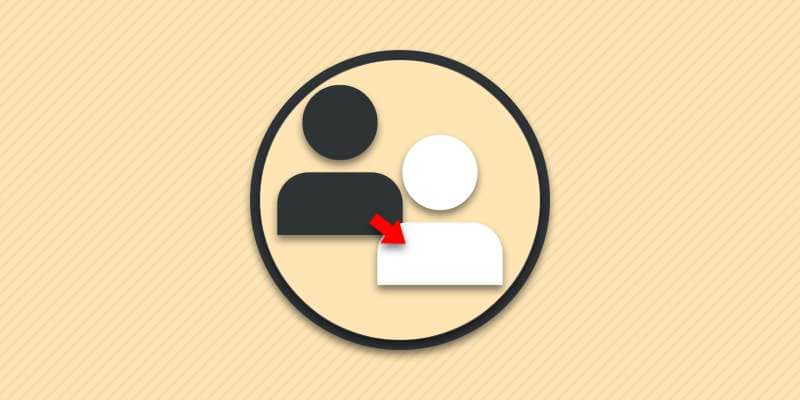
Последнее обновление: 22/10/2022
Иногда номер телефона по ошибке заносится в чёрный список, что блокирует входящие звонки и сообщения. В статье мы расскажем, как разблокировать и перенести номер из чёрного списка в белый.
Как разблокировать номер в приложении «Телефон»
Данный метод актуален, если номер заблокирован в стандартном приложении для осуществления вызовов.
Инструкция:
Откройте приложение «Телефон». Название в некоторых моделях может отличаться.
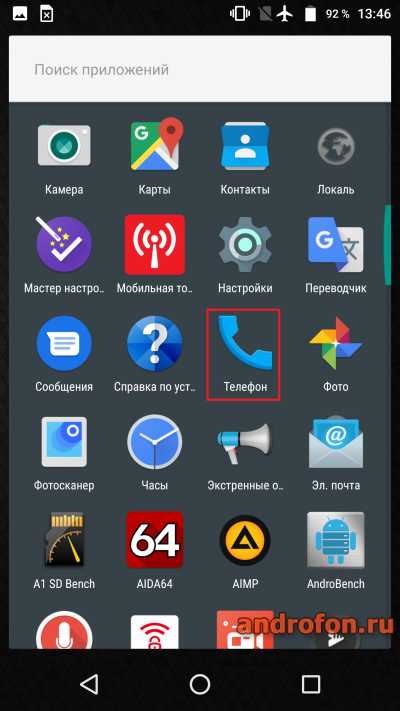
Нажмите на кнопку в виде трех точек в верхнем правом углу для просмотра скрытых разделов.
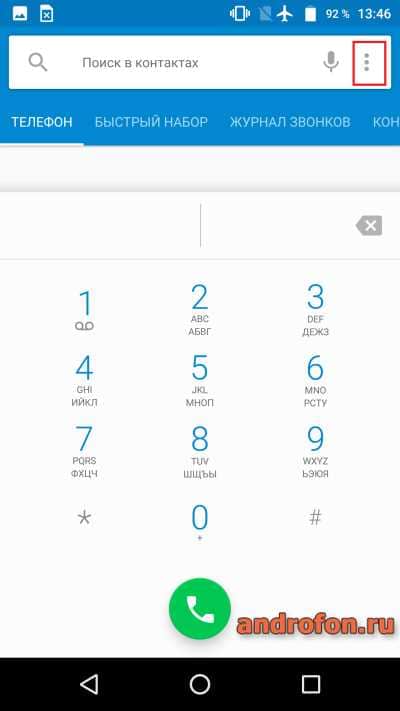
В выпадающем меню выберите «Настройки».
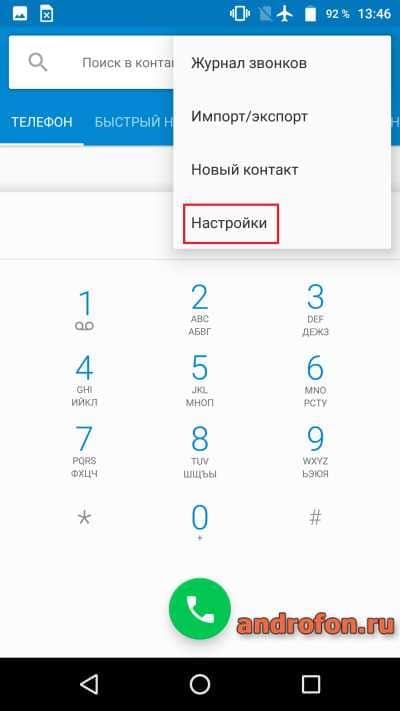
В следующем меню выберите «Блокировка вызовов».
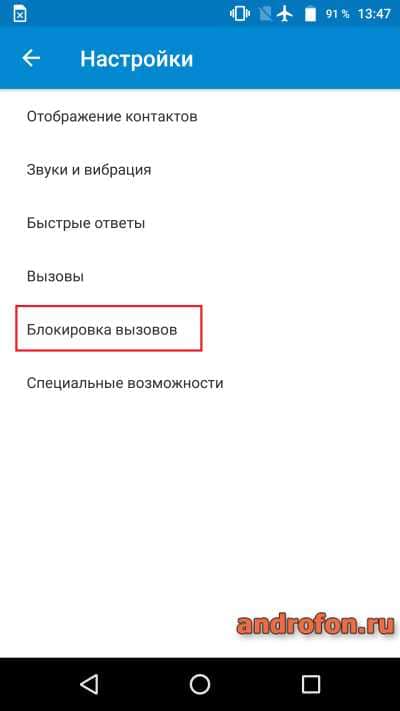
Нажмите на кнопку «Х» напротив номера, что требуется убрать из черного списка.
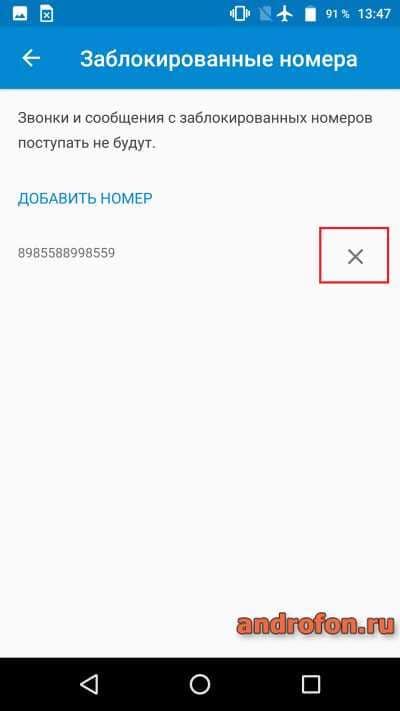
Подтвердите разблокировку нажатием кнопки «Разблокировать».
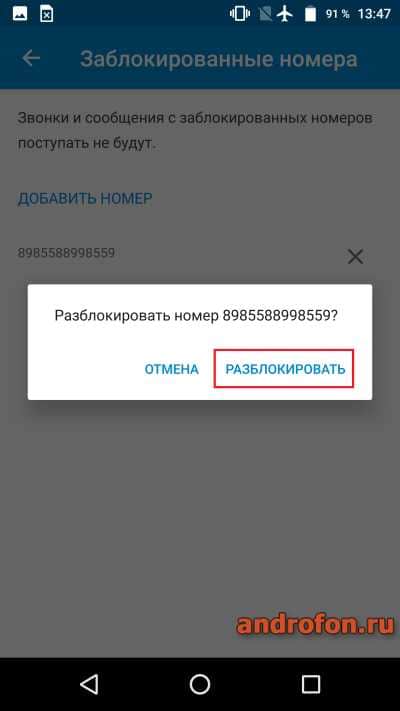
Как разблокировать номер в антивирусном приложении
На многих антивирусах предусмотрена блокировка нежелательных номеров. В качестве примера рассмотрим разблокировку номера в антивирусе Kaspersky Internet Security.
Инструкция:
Запустите антивирусное приложение. В главном меню разверните скрытое меню действий.
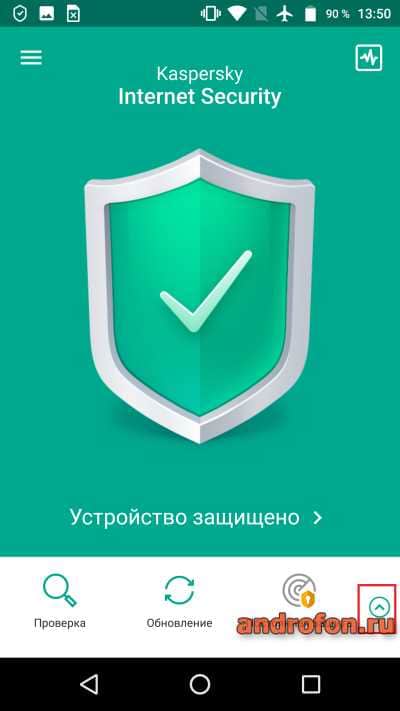
Выберите раздел «Фильтр звонков».
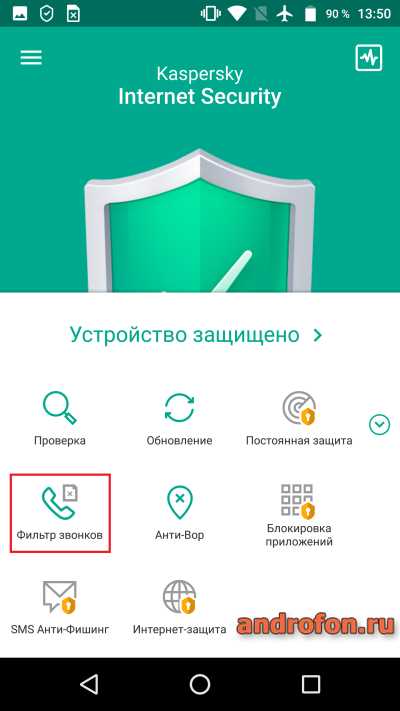
Нажмите «Далее», если появится приветствующее окно.
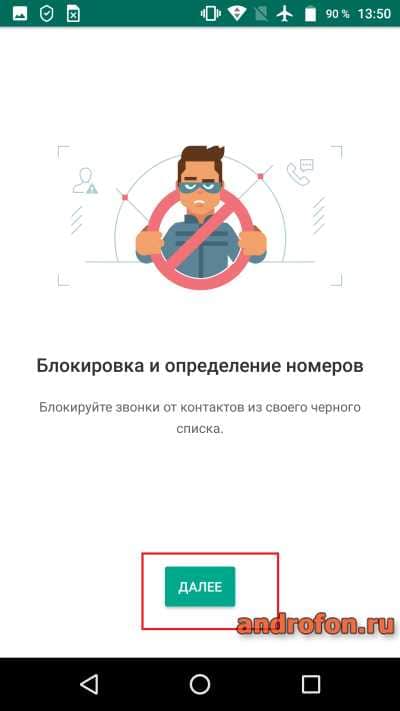
Далее нажмите на номер в графе «Черный список».
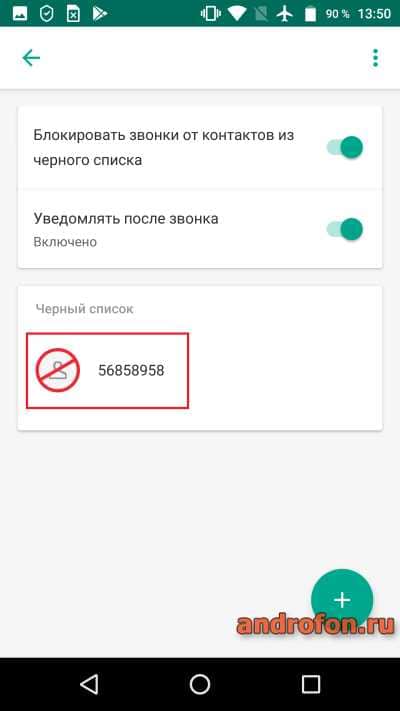
В следующем окне нажмите на кнопку «Удалить контакт».

Подтвердите решение нажатием кнопки «ОК».
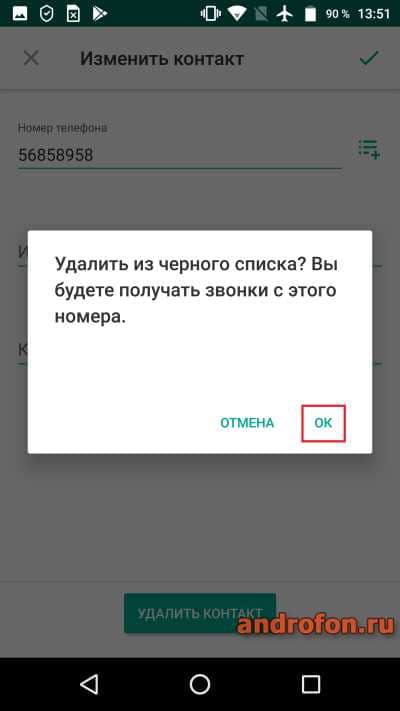
После подтверждения номер автоматически исчезнет из чёрного списка.
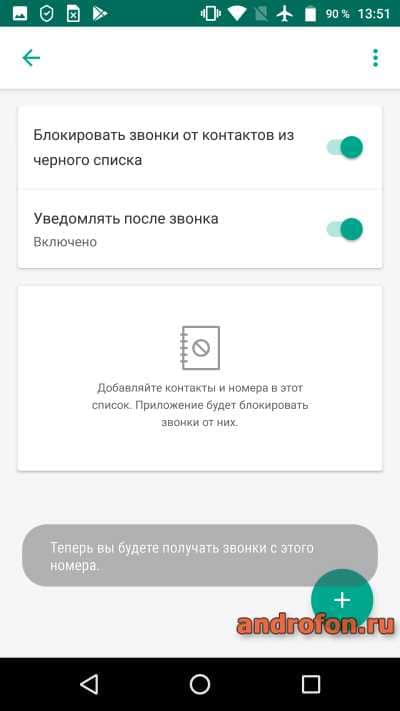
Как разблокировать контакты на Samsung?
Для разблокировки телефонного контакта в стандартном приложении «Телефон» на телефонах Samsung проделайте следующие действия:
- Откройте приложение Телефон.
- В правом верхнем углу нажмите на кнопку с тремя точками.
- В списке действий выберите меню Настройки.
- В настройках выберите меню Блокировка номеров.
- В следующем меню найдите и исключите номер телефона из списка блокировки.
Что произойдет, если заблокировать номер на Android?
Если заблокировать номер телефона, тогда владелец заблокированного номера не сможет дозвониться. Каждый раз при звонке с заблокированного номера система будет отклонять входящий вызов или скрывать телефонный звонок.
Что происходит, когда вы пишете сообщение человеку, который вас заблокировал?
Если вас заблокировали в мессенджерах, вы получите системное уведомление о блокировке. Если вас заблокировали в стандартном приложении для обмена сообщений, тогда отправленные сообщения не отобразятся.
Что слышит человек, когда вы блокируете его номер?
Человек ничего не услышит. При звонке вызов каждый раз будет сбрасываться. Или же человек будет слышать звук вызова и ждать ответа, но на другом конце линии ничего не произойдет. ОС телефона скрывает уведомления вызовов с заблокированных номеров. Поэтому пользователи заблокировавшие номер телефона никогда не узнают о звонках с заблокированных номеров.
Как разблокировать контакт?
Необходимо открыть приложение с заблокированным номером телефона, а затем исключить номер телефона из списка блокировки.
Как узнать, заблокированы ли мои контакты?
Наиболее простой способ проверить заблокированы ли контакты – просмотреть список заблокированных контактов. Для этого необходимо открыть приложение «Звонки» или «Телефон». Затем открыть настройки и посмотреть заблокированные номера телефона. Так же стоит проверить и другие приложения, если в телефоне установлено отдельное приложение для блокировки номеров или антивирус.
Как долго номера остаются заблокированными на Android?
Телефонные номера остаются заблокированными всегда, пока пользователь не уберет номер из списка заблокированных номеров. Если SIM карту переставить в другой телефон, тогда все ранее заблокированные номера станут разблокированными. Поскольку блокировка номера телефона привязана к определенному приложению. Поэтому в новый телефон нужно так же перенести список ранее заблокированных номеров.
Что происходит, когда вы блокируете номер, а вам звонят?
Владелец заблокированного номера не сможет дозвониться. Поскольку система телефона не сообщает о входящих вызовах с заблокированных номеров.
Что происходит, когда вы блокируете кого-то на своем телефоне?
Заблокированные пользователи не смогут дозвониться и отправить сообщение, поскольку ОС телефона блокирует все уведомления. Если заблокированный пользователь не знает о блокировке, тогда все звонки и сообщения с заблокированного номера останутся без ответа. Некоторые мессенджеры могут отображать уведомление о блокировке, если позвонить или написать сообщение.
Что происходит, когда вы разблокируете номер на Android?
Если разблокировать номер телефона, тогда владелец заблокированного номера телефона сможет снова звонить и присылать сообщения. Если для блокировки номера использовалось стандартное приложение для звонков или антивирусное приложение, тогда пользователь не узнает о разблокировке номера телефона. В некоторых мессенджерах может появиться системное уведомление о разблокировке номера телефона.
Можно ли получать текстовые сообщения с заблокированного номера Android?
При блокировке номера телефона некоторые приложения позволяют выбрать тип блокировки. Можно заблокировать только звонки, но оставить получение сообщений. Стандартный вариант предусматривает блокировку вызовов и сообщений. Некоторые приложения позволяют посмотреть историю с заблокированных номеров. Обычно в истории отображается количество звонков и сообщений с заблокированных номеров.
Знает ли человек, когда вы блокируете его на телефоне Android?
Если номер телефона заблокирован в приложении для блокировки телефонных номеров, тогда владелец заблокированного номера не узнает о блокировке. Если номер заблокирован в мессенджере, тогда при звонке или отправке сообщения может появиться системное уведомление о блокировке пользователя.
Как узнать, что кто-то заблокировал ваши сообщения на Android?
Если вас заблокировали в месенджерах, тогда при отправке сообщения появится системное уведомление о блокировке сообщений. Если вас заблокировали в стандартных приложениях телефона, тогда узнать о блокировке не возможно. В некоторых телефонах доступно получение уведомлений о прочтении или доставке сообщений. Если сообщения не доставляются, тогда пользователь не читает сообщения или заблокировал получение сообщений с вашего номера телефона.
Вывод
В статье детально описано, как разблокировать номер на андроиде. Приведенные инструкции пригодятся, если понадобится исключить номер из черного списка, что был добавлен случайно или намеренно.
Какие у вас имеются вопросы? Оставляйте сообщения в комментариях под статьей.
Связанные записи
Загрузить PDF
Загрузить PDF
Из этой статьи вы узнаете, как можно удалить номер телефона из черного списка (списка заблокированных номеров) на Android.
-

1
Запустите приложение «Телефон». Найти это приложение можно на главном экране или на панели приложений. Его иконка выглядит как телефонная трубка. Этим способом можно воспользоваться на всех телефонах Google, Motorola, OnePlus или Lenovo.
-

2
Нажмите ☰. Эта кнопка находится в верхнем левом углу экрана.
-

3
Нажмите Настройки.
-

4
Прокрутите вниз и нажмите Черный список. Появится список заблокированных телефонных номеров.
- Открыть черный список можно и другим способом. Вернитесь к приложению «Телефон» и нажмите ⁝ (расположен в правом верхнем углу), выберите Настройки а затем Блокировка вызовов. [1]
- Открыть черный список можно и другим способом. Вернитесь к приложению «Телефон» и нажмите ⁝ (расположен в правом верхнем углу), выберите Настройки а затем Блокировка вызовов. [1]
-

5
Введите номер, который хотите разблокировать. Появится сообщение с подтверждением.
- Если же справа от номера телефона будет значок X, тогда нажмите на него.
-

6
Нажмите Разблокировать. С этого номера снова начнут поступать звонки.
Реклама
-

1
Запустите приложение «Телефон». Найти это приложение можно на главном экране. Его иконка выглядит как телефонная трубка.
-

2
Нажмите на ⁝. Эта кнопка находится в верхней части экрана. [2]
-

3
Нажмите Настройки.
-

4
Нажмите Заблокированные номера.
-

5
Нажмите на — (минус), который расположен рядом с номером, который вы хотите разблокировать. Так вы сможете удалить этот номер из черного списка.
Реклама
-

1
Нажмите на кнопку вызова на HTC. Это иконка в виде телефонной трубки. Она обычно находится на главном экране или на панели приложений.
-

2
Нажмите на ⁝. Эта кнопка находится в верхнем правом углу экрана.
-

3
Нажмите Заблокированные контакты. Появится список заблокированных номеров.
-

4
Нажмите и удерживайте номер, который хотите разблокировать. Откроется меню.
-

5
Нажмите на Разблокировать контакты. Появится сообщение с подтверждением.
-

6
Нажмите ←. Выбранный вами контакт будет разблокирован.
Реклама
-

1
Запустите приложение «Телефон». Это иконка в виде телефонной трубки, которая обычно находится на главном экране или на панели приложений.
-

2
Нажмите на ⋯. Эта кнопка расположена в верхнем правом углу экрана.
-

3
Нажмите на Черный список. Откроется список заблокированных контактов и номеров телефонов.
-

4
Нажмите Удалить из черного списка. Появится сообщение с подтверждением.
-

5
Нажмите ←. Этот контакт или номер телефона будет разблокирован.
Реклама
Об этой статье
Эту страницу просматривали 19 152 раза.
Была ли эта статья полезной?
Иногда, блокировка нежелательных звонков от компаний телемаркетинга, неизвестные номера и определенные люди в ваших контактах могут принести вам душевное спокойствие. Но что, если вы случайно заблокировали друга в процессе? Или вы хотите кого-то разблокировать, но не можете вспомнить, как это делается? Это руководство проведет вас через процесс разблокировки номера на устройствах iOS и Android.
Примечание. Действия, описанные в этом руководстве, могут отличаться в зависимости от модели вашего устройства (в основном для Android) и версии его операционной системы. Мы использовали смартфон Nokia под управлением ОС Android 10 (со стандартным пользовательским интерфейсом) и iPhone с установленной iOS 14.7.1. На устройствах Android (от Samsung, OnePlus и т. Д.) С пользовательским интерфейсом Android могут быть разные шаги для разблокировки контактов. Если ни один из перечисленных ниже методов не подходит для вашего устройства, перейдите на веб-сайт производителя, чтобы получить четкие инструкции.
Если вы помните заблокированные контакты, вы можете легко разблокировать их в приложении «Телефон». Но если вы не можете вспомнить контакт (а), проверьте список заблокированных номеров в меню настроек телефона и разблокируйте их соответствующим образом.
В этом разделе мы покажем вам различные методы разблокировки контактов на вашем iPhone и iPad.
1. Разблокируйте контакт из приложения «Телефон».
Запустите приложение «Телефон», коснитесь значка информации рядом с номером, который нужно разблокировать, и коснитесь «Разблокировать этого абонента».
Если контакт не находится в разделе «Недавние», перейдите на вкладку «Контакты», выберите контакт, который хотите разблокировать (используйте панель поиска, чтобы найти контакт быстрее), и выберите «Разблокировать этого абонента».
2. Разблокируйте контакты в меню настроек.
Это лучший подход, если вы хотите вкратце просмотреть все заблокированные контакты на вашем iPhone.
- Откройте приложение «Настройки», выберите «Телефон» и выберите «Заблокированные контакты».
- Нажмите «Изменить» в правом верхнем углу.
- Коснитесь значка «минус» слева от контакта, который хотите разблокировать, и выберите «Разблокировать». Это разблокирует номер (а) и удалит его из списка заблокированных контактов. Нажмите Готово, чтобы сохранить изменения.
Приложение: Включить звук для неизвестных абонентов
iOS и iPadOS поставляются с функцией, которая автоматически перенаправляет вызовы с неизвестных / несохраненных номеров на голосовую почту. Думайте об этом как о «мягком блоке». Если вы не получаете звонки с номеров, которые вы не заблокировали, вероятно, активна функция «Отключить звук неизвестного абонента».
Зайдите в «Настройки»> «Телефон»> «Отключить звук для неизвестных абонентов» и выключите «Без звука для неизвестных абонентов».
Разблокировать номер на Android
Если вы заблокировали номер на своем устройстве Android и хотите отменить действие, есть разные способы сделать это.
1. Разблокировать номер из журнала вызовов.
Заблокированный номер или контакт в журнале вызовов вашего телефона будет отображаться перечеркнутым изображением, т. Е. Кружком с линией, проходящей через него. Чтобы разблокировать контакт / номер, нажмите на него, выберите значок «Разблокировать» и снова нажмите «Разблокировать» в запросе подтверждения.
Либо коснитесь перечеркнутого изображения дисплея, коснитесь трехточечного значка меню и выберите «Разблокировать номера».
2. Разблокируйте номер / контакт в меню настроек телефона.
Если заблокированного контакта нет в вашем журнале вызовов, перейдите в меню настроек номеронабирателя, чтобы разблокировать номер.
- Запустите приложение «Телефон», коснитесь трехточечного значка меню в правом верхнем углу и выберите «Настройки».
- Выберите Заблокированные номера.
- Коснитесь значка x рядом с номером, который хотите разблокировать, и выберите Разблокировать в запросе.
Вам также следует отключить опцию «Блокировать вызов от неопознанных абонентов». Это автоматически разблокирует звонки с номеров, которых нет в вашем списке контактов.
3. Разблокируйте номер / контакт из приложения «Google Контакты».
Если в приложении «Родной номеронабиратель» на вашем устройстве Android нет меню для просмотра заблокированных контактов, вы можете разблокировать номера из приложения «Контакты».
- Запустите Контакты, коснитесь значка меню гамбургера в верхнем левом углу и выберите «Настройки».
- Перейдите в раздел «Управление контактами» и выберите Заблокированные номера.
- Коснитесь значка x рядом с заблокированным номером и выберите Разблокировать в запросе.
4. Разблокируйте номер / контакт из приложения «Сообщения».
Когда вы сообщаете SMS или MMS как спам, Android добавляет номер в список заблокированных контактов. Вот как проверить номера, заблокированные через приложение Сообщения по умолчанию, и как их разблокировать:
- Откройте приложение «Сообщения», коснитесь трехточечного значка меню и выберите «Спам и заблокировано».
- Выберите разговор из числа / контакта, который вы хотите разблокировать, и выберите Разблокировать на следующей странице.
Разблокировать контакты с помощью сторонних приложений
Если вы заблокировали контакт с помощью сторонних приложений идентификации вызывающего абонента, вы можете не получать звонки или текстовые сообщения от этого человека, даже если этот номер отсутствует в списке заблокированных контактов вашего устройства. Проверьте контактные данные в приложении или откройте список заблокированных номеров в меню настроек приложения и разблокируйте номер.
А еще лучше сделать приложение системного телефона, поставляемое с вашим устройством, приложением по умолчанию для телефонных звонков.
Перейдите в Настройки> Приложения и уведомления> Приложения по умолчанию> Приложение для телефона и выберите приложение для телефона Android по умолчанию.
Блокировать и разблокировать номера по мере необходимости
Важно указать, что номера блокировки и разблокировки зависят от устройства. Смена SIM-карты на другое устройство — простой и косвенный способ разблокировать номер.
Сброс настроек вашего iPhone или Android-смартфона к заводским настройкам также очистит список заблокированных контактов и разблокирует все номера. Хотя это экстремально — потому что вы потеряете свои файлы и настройки — это действительный метод разблокировки контактов, и мы предлагаем его в образовательных целях.
Сообщите нам, если у вас есть вопросы или рекомендации.
